注:
如果使用 ArcGIS for Power BI 中的内容共享功能,您的 ArcGIS for Microsoft 账户应包含具备发布报告功能的 Power BI Pro 或 Premium 计划。 没有此计划的用户无法将报告嵌入或发布到 Web。
ArcGIS for Power BI 用户界面旨在帮助您向报表数据添加地理环境。
下文介绍了 ArcGIS for Power BI 的用户界面项目。 表中的数字对应于图中的数字。
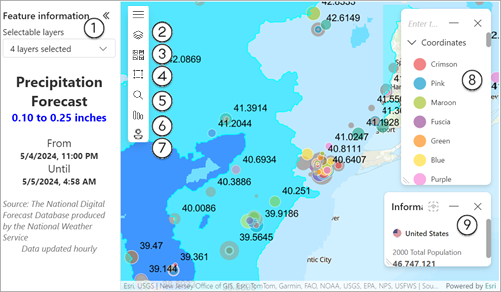
| 数字 | 用户界面项目 | 要素描述 |
|---|---|---|
1 | 要素信息窗格 | 可在要素信息窗格中与从 ArcGIS 添加到您的地图的图层中的属性交互。 |
2 | 图层 | 查看和编辑地图的图层,更改地图样式,添加标注,提高数据的位置精度,显示图例卡片,从 ArcGIS 添加上下文图层以及管理地图的外观。 如果您有权保存对图层属性所做的更改,则将显示保存至 ArcGIS 按钮 登录到您的 ArcGIS 账户以从各种数据源添加图层。 |
3 | 底图 | 选择一个背景地图。 |
4 | 选择工具 | 展开工具栏并查看可用的选择工具。 |
5 | 搜索 | 查找地址并将位置暂时停靠在地图上。 |
6 | 分析 | 创建缓冲区/行驶时间分析区域,将信息卡片添加到地图,配置查找相似分析,或在数据图层和参考图层之间创建连接。 |
7 | 设置 | 查看您的用户个人资料。 访问 ArcGIS for Power BI 用户帮助和 Esri 社区页面,查看当前组件版本并指定 Esri 用户体验改进 (EUEI) 计划首选项。 登录到您的 ArcGIS 账户以查看您的账户设置,并在嵌入或发布地图之前运行验证检查。 |
8 | 图例 | 单击图层选项卡 |
9 | 信息卡片 | 信息卡片显示用户选择的人口统计属性,该属性是关于居住在当前地图范围内或选定要素的指定半径内的人口。 |

 。
。




 上的
上的 以从活动贴图图层中打开属性图例。
以从活动贴图图层中打开属性图例。